Discord balss tērzēšana netiek savienota: 3 veidi, kā to novērst (08.19.25)
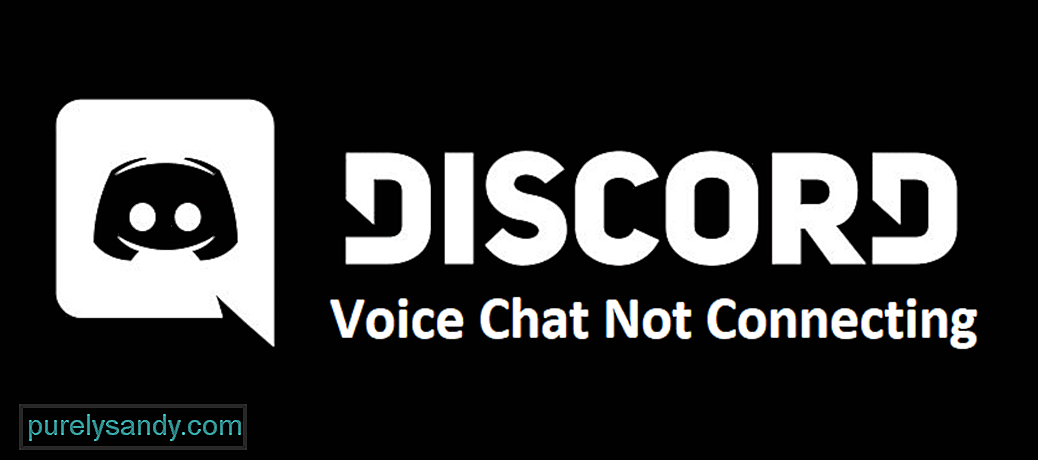 nesaskaņas ar balss tērzēšanu nesavienojas
nesaskaņas ar balss tērzēšanu nesavienojas Discord ir lieliska lietojumprogramma gan viedtālruņiem, gan datorsistēmām, kas lietotājiem ļauj efektīvi sazināties ar cilvēkiem, spēlējot videospēles. Vismaz tā ir galvenā funkcija, kurai tā bija paredzēta. Varat arī iesaistīties balss tērzēšanā, kad nespēlējat spēles, kā arī izbaudīt visas citas iespējas.
Bet jāsaka, ka galvenā un visvairāk novērtētā Discord iezīme patiešām ir tās balss tērzēšana, bet pat tas dažreiz nedarbojas pareizi. Ja jūs esat viens no daudzajiem lietotājiem, kurš nespēj izveidot savienojumu ar Discord balss zvaniem un padarīt tos darboties, šeit ir daži risinājumi, lai šī funkcija atkal darbotos.
Populāras nesaskaņas nodarbības
Nespēja izveidot savienojumu ar Discord balss tērzēšanu ir tīkla problēma. Tīkla problēmas ir galvenais iemesls, kāpēc jūs, iespējams, nevarat izveidot savienojumu ar balss zvaniem Discord, un viens no labākajiem tīkla problēmu novēršanas veidiem ir arī viens no vienkāršākajiem veidiem. Viss, kas jums jādara, ir restartēt modemu vai maršrutētāju un pēc tam vēlreiz mēģināt izveidot savienojumu ar balss zvanu Discord. Ja tas jums nedarbojās, joprojām ir palikuši daži citi risinājumi.
QoS, saīsināti no pakalpojumu kvalitātes, ir nesaskaņas funkcija, kuru jebkurā brīdī var iespējot vai atspējot, izmantojot nesaskaņas iestatījumus. Tam parasti ir savas priekšrocības, taču tam ir arī daži trūkumi. Viens no šiem trūkumiem ir tas, ka QoS iespējošana var izraisīt nespēju izveidot savienojumu ar citiem Discord balss zvaniem. Bet, kā jau minēts, QoS jebkurā brīdī var iespējot vai atspējot.
Tas nozīmē, ka nav jāuztraucas pat tad, ja QoS ir iespējots, izmantojot nesaskaņas, jo jūs varat vienkārši pāriet uz iestatījumiem un to atspējot. Pārejiet uz lietotāja iestatījumiem, izmantojot programmu Discord, un pēc tam pārejiet uz opciju, kurā teikts Balss un video. Noklikšķiniet uz šī, un jūs varēsit redzēt pilnīgi jaunu izvēlni. Jaunajā izvēlnē atrodiet iestatījumu “Iespējot pakalpojuma kvalitāti” un atspējojiet to. Tagad mēģiniet izveidot savienojumu ar Discord balss tērzēšanu, un šoreiz tai vajadzētu darboties. Ja QoS jau ir atspējots, bet balss tērzēšana joprojām nedarbojas, izmēģiniet vēl vienu lietu.
Vēl viena Discord funkcija, kurai ir savi trūkumi un priekšrocības, ir OpenSL ES. Bet atšķirībā no QoS, OpenSL ES var būt diezgan izdevīgs balss zvaniem uz Discord. Tūlīt iespējojiet šo funkciju un mēģiniet izveidot savienojumu ar Discord balss tērzēšanu. Ja jums nav zināms, kā iespējot iestatījumu, jums tikai jādodas uz balss un video izvēlni no lietotāja iestatījumiem Discord. Tagad šajā izvēlnē atradīsit opciju “Piespiest zvanus izmantot OpenSL ES”. Iespējojiet to, un tagad jūs varēsiet izveidot savienojumu ar Discord balss zvaniem un pārliecināt tos par pareizu darbību.
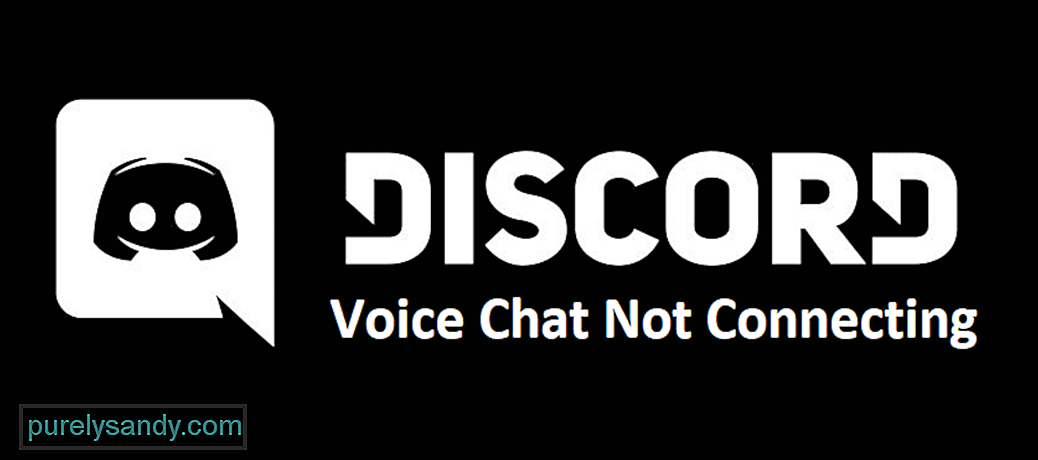
YouTube video: Discord balss tērzēšana netiek savienota: 3 veidi, kā to novērst
08, 2025

